word表格怎样设置每一页都显示表头 |
您所在的位置:网站首页 › word怎么把表头在每一页都显示 › word表格怎样设置每一页都显示表头 |
word表格怎样设置每一页都显示表头
|
word表格怎样设置每一页都显示表头
2022-04-17 来源:金山毒霸文档/文件服务作者:办公技巧 我要分享 分享微博分享微信分享Qzone 微信扫码分享
如何在word中设置表头一直在页面顶端?今天小编就给大家讲解一下在word中设置表头一直在页面顶端的方法,下面我们就一起去学习吧。 Word中让表头永远出现在页面的顶端的方法: 1、启动Word,打开需要处理的表格。在这个文档中有一个跨页的工资表,第二页的表格没有出现第一页的表头,如图1所示。 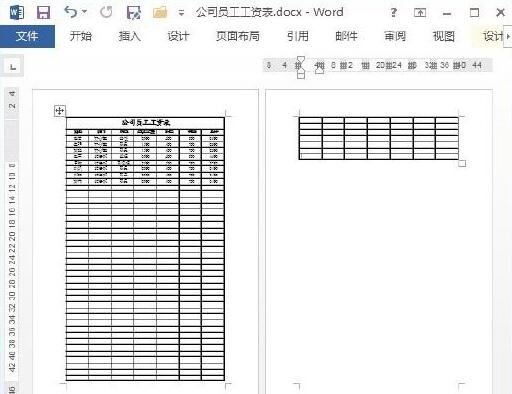
图1 需要处理的表格 2、拖动鼠标,框选作为表头的行。在“表格工具—布局”选项卡的“表”组中单击“属性”按钮,如图2所示。 
图2 单击“属性”按钮 3、打开“表格属性”对话框,在“行”选项卡中取消“允许跨页断行”复选框的勾选,勾选“在各页顶端以标题行形式重复出现”复选框,如图3所示。 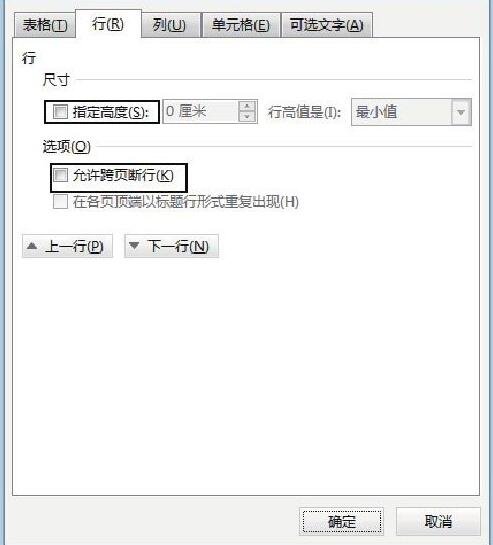
图3 “表格属性”对话框 4、单击“确定”按钮关闭“表格属性”对话框后,第二页的顶端将以标题的形式显示所选单元格的内容,如图4所示。 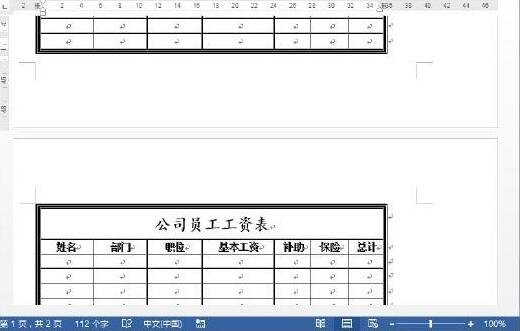
图4 第二页也显示表头 以上就是如何在word中设置表头一直在页面顶端的全部内容了,希望可以帮助到大家! 最后,小编给您推荐,如果您不想让您的文档被其他人查看,您可以使用金山毒霸“文件夹加密”,让文档更加安全。 上一篇:word表格如何自动换行显示全部内容 更多热门 表格的密码忘记了怎么办 表格文件怎么把表格变宽 电脑新建文档格式怎么弄 求商公式excel函数 打开文档要密码怎么设置 怎样插入图片表格不变形 怎样复制不让复制的文档 为什么表格中只显示公式 怎么关闭wps自动续费 |
【本文地址】
今日新闻 |
推荐新闻 |
